VLC播放器 显卡驱动 centos编译vlc2.2.6及nvidia驱动安装教程
- 问答
- 2025-07-30 12:16:55
- 5
手把手教你在CentOS上编译VLC 2.2.6并安装NVIDIA显卡驱动
场景引入
"老王啊,我这台CentOS服务器想用来做视频转码,装了VLC发现版本太老,想升级到2.2.6版本,结果编译老是报错!显卡驱动也装不上,急死我了..."
如果你也遇到过类似问题,别着急,今天我就带你一步步解决这个难题,无论是为了搭建家庭媒体中心,还是工作需要处理视频文件,这篇教程都能帮到你。
准备工作
首先确保你的CentOS系统已经更新到最新状态:
sudo yum update -y sudo yum groupinstall "Development Tools" -y sudo yum install epel-release -y
第一步:安装NVIDIA显卡驱动
检查当前显卡信息
lspci | grep -i nvidia
这会显示你的NVIDIA显卡型号,记下来后面要用。
禁用Nouveau驱动
Nouveau是Linux自带的开源NVIDIA驱动,我们需要先禁用它:
sudo echo "blacklist nouveau" >> /etc/modprobe.d/blacklist.conf sudo echo "options nouveau modeset=0" >> /etc/modprobe.d/blacklist.conf
然后重建initramfs:
sudo mv /boot/initramfs-$(uname -r).img /boot/initramfs-$(uname -r).img.bak sudo dracut -v /boot/initramfs-$(uname -r).img $(uname -r)
重启系统进入文本模式:
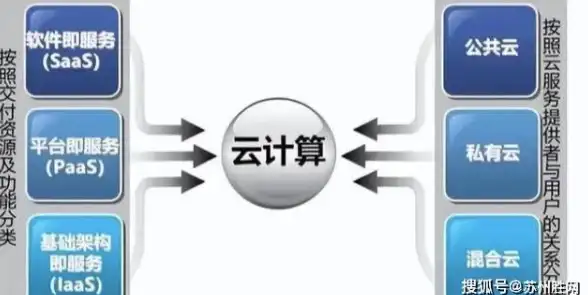
sudo systemctl set-default multi-user.target sudo reboot
下载并安装NVIDIA驱动
去NVIDIA官网下载对应你显卡型号的Linux驱动,假设你下载的是NVIDIA-Linux-x86_64-470.82.00.run:
chmod +x NVIDIA-Linux-x86_64-470.82.00.run sudo ./NVIDIA-Linux-x86_64-470.82.00.run
安装过程中可能会提示一些警告,一般选择继续安装即可,安装完成后:
nvidia-smi
如果能看到显卡信息,说明驱动安装成功。
恢复图形界面
sudo systemctl set-default graphical.target sudo reboot
第二步:编译安装VLC 2.2.6
安装依赖包
VLC编译需要大量依赖,一个个来:
sudo yum install -y git autoconf automake libtool make pkgconfig \
alsa-lib-devel gcc-c++ libX11-devel libXext-devel libXinerama-devel \
libXi-devel libXrandr-devel libXv-devel libxcb-devel mesa-libGL-devel \
mesa-libGLU-devel libxml2-devel freetype-devel fontconfig-devel \
libvorbis-devel libogg-devel speex-devel flac-devel libtheora-devel \
libcddb-devel libcdio-devel libcdio-paranoia-devel libmad-devel \
libmpcdec-devel libdvdnav-devel libdvdread-devel faad2-devel \
libavcodec-devel libavformat-devel libpostproc-devel libswscale-devel \
liba52-devel libmpeg2-devel fribidi-devel libgcrypt-devel \
libupnp-devel libmtp-devel libnotify-devel gnutls-devel \
libssh2-devel libtar-devel libgpg-error-devel libdc1394-devel \
libraw1394-devel libv4l-devel pulseaudio-libs-devel libbluray-devel \
fluidsynth-devel libshout-devel twolame-devel libdv-devel \
libmodplug-devel libass-devel libkate-devel libtiger-devel \
librsvg2-devel libzvbi-devel libopus-devel libvpx-devel \
libva-devel libvdpau-devel libdca-devel lua-devel live555-devel \
libebml-devel libmatroska-devel
下载VLC 2.2.6源代码
wget http://download.videolan.org/pub/videolan/vlc/2.2.6/vlc-2.2.6.tar.xz tar xvf vlc-2.2.6.tar.xz cd vlc-2.2.6
配置编译选项
./configure --prefix=/usr/local/vlc-2.2.6 \
--enable-nls \
--enable-optimizations \
--enable-run-as-root \
--enable-nvidia \
--with-nvidia-sdk-path=/usr/local/cuda
如果配置过程中提示缺少某些依赖,根据提示安装相应包后再试。

编译并安装
make -j$(nproc) sudo make install
编译过程可能会比较长,取决于你的CPU性能,可以去泡杯咖啡等着。
创建符号链接
sudo ln -s /usr/local/vlc-2.2.6/bin/vlc /usr/bin/vlc
验证安装
vlc --version
应该能看到VLC media player 2.2.6的输出信息。
常见问题解决
-
编译时出现"undefined reference"错误: 这通常是因为库链接顺序问题,尝试清理后重新编译:
make clean make -j$(nproc)
-
VLC无法识别NVIDIA硬件加速: 确保安装了正确的CUDA工具包,并在VLC首选项中启用硬件加速选项。
-
播放视频时出现绿屏或花屏: 尝试更新NVIDIA驱动到最新版本,或者在VLC中关闭硬件加速。
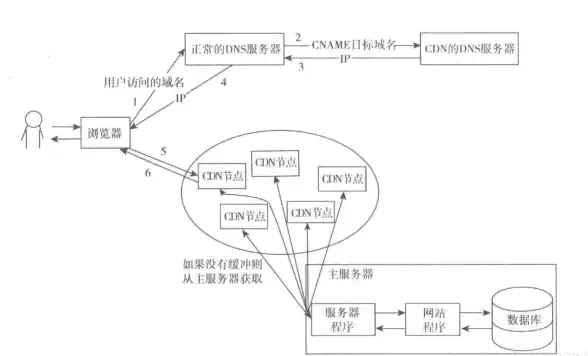
-
缺少某些编解码器: 可以安装额外的编解码器包:
sudo yum install -y ffmpeg ffmpeg-devel
写在最后
恭喜你!现在你的CentOS系统上已经成功安装了最新版的NVIDIA显卡驱动和VLC 2.2.6媒体播放器,这套组合特别适合需要处理高清视频内容的场景,无论是转码、剪辑还是播放,都能获得不错的硬件加速效果。
如果在使用过程中遇到任何问题,可以查看VLC的日志文件获取更多信息:
vlc --verbose 2>&1 | tee vlc.log
希望这篇教程能帮到你,如果有任何疑问,欢迎在评论区留言讨论,Happy video watching!
本文由 枝开畅 于2025-07-30发表在【云服务器提供商】,文中图片由(枝开畅)上传,本平台仅提供信息存储服务;作者观点、意见不代表本站立场,如有侵权,请联系我们删除;若有图片侵权,请您准备原始证明材料和公证书后联系我方删除!
本文链接:https://vps.7tqx.com/wenda/484522.html
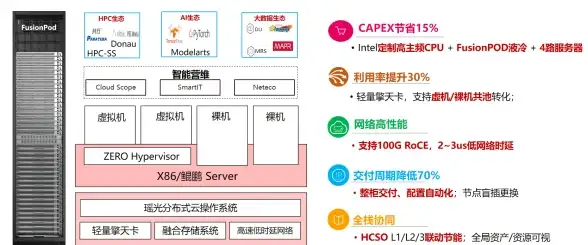

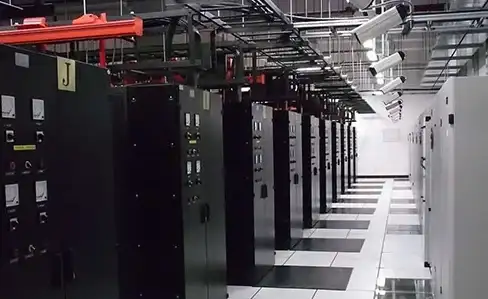
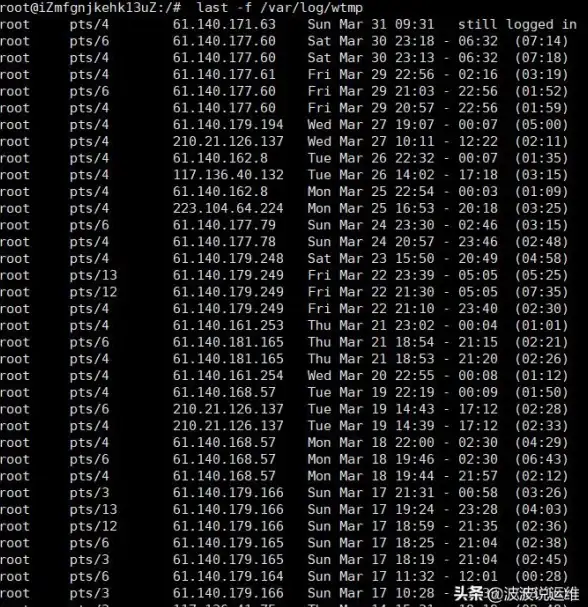
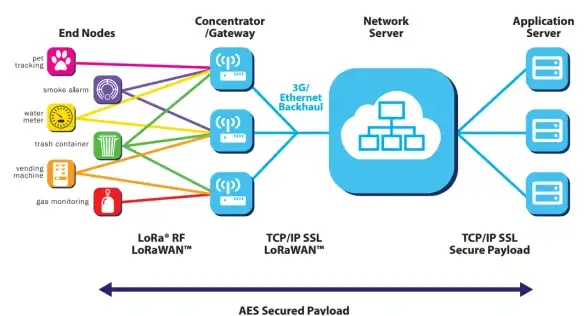

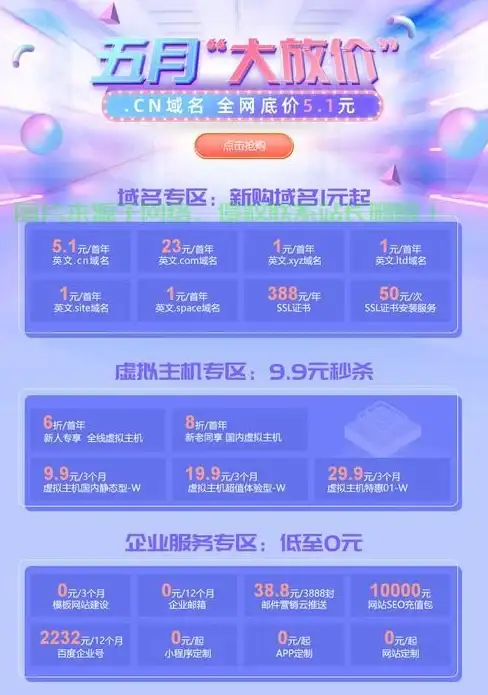


发表评论